Để xem hình ảnh từ xa qua mạng trên máy tính PC, bạn cần tải và cài đặt phần mềm xem camera Dahua cho thiết bị. Đồng thời, bạn cũng cần đặt địa chỉ IP và mật khẩu cho camera để có thể xem hình ảnh từ xa dễ dàng hơn.
Hiện nay, mỗi gia đình đều có thiết bị camera giám sát để tăng cường an ninh, chống trộm cắp, đảm bảo an toàn cho người và tài sản của gia đình và công ty. Camera IP Dahua đã và đang trở thành thiết bị được nhiều người tin tưởng và lựa chọn sử dụng bởi chất lượng cao, độ bền tốt.
Tuy nhiên, không phải ai cũng biết cách xem những hình ảnh, video đã quay trên camera khi cần thiết. Bài viết dưới đây của Giaiphapcamera sẽ giúp bạn xem lại camera giám sát Dahua trên máy tính đơn giản nhất.
1. Cài đặt phần mềm xem camera Dahua trên máy tính
Việc đầu tiên bạn cần tải về phần mềm Smart PSS và hãy chú ý camera giám sát và đầu thu đã mở hết port sẵn sàng, tên miền xem camera đã được cấu hình sẵn. Còn nếu bạn sử dụng P2P thì việc mở port là không cần thiết.
Bước 1: Khi tải về bạn sẽ được một file có đuôi là “.zip” và nhiệm vụ của các bạn là giải nén file này ra để có thể sử dụng.
Bước 2: Sau khi mở phần mềm sẽ có phần lựa chọn cài đặt để bạn có thể lựa chọn tùy theo nhu cầu. Trong phần lựa chọn có 2 mục đó chính là:
- Smart PSS: Chức năng xem và quản lý camera
- Storage Service: Chức năng biến máy tính thành một Server để ghi hình camera giám sát.
Và bạn nhấn vào mục Smart PSS và nhấn Next nhé.
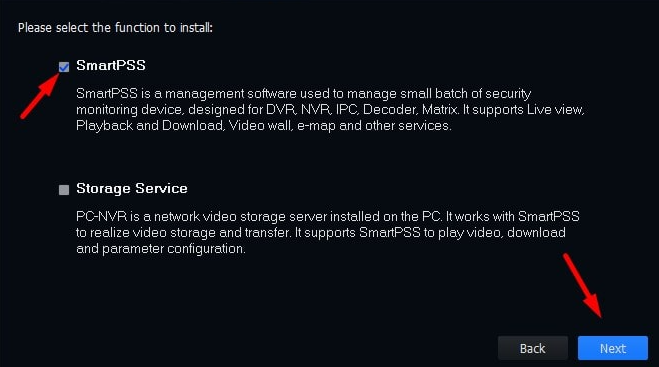
Bước 3: Là chọn ngôn ngữ sử dụng. Có nhiều ngôn ngữ cho bạn lựa chọn và bạn chọn tiếng Việt hoặc tiếng Anh tùy theo sở thích. Ở đây mình chọn tiếng Việt. Sau đó tích vào dòng I have read and agreement để đồng ý điều khoản rồi nhấn Next để tiếp tục.
Bước 4: Tích vào dòng Generate shortcuts và chọn thư mục mặc định để xuất hiện biểu tượng trên màn hình desktop khi cài xong.
Bước 5: Chờ khoảng 1 phút sau khi phần mềm cài đặt xong thì tick chọn vào ô Run Smart PSS và nhấn vào Finish để kết thúc cài đặt.
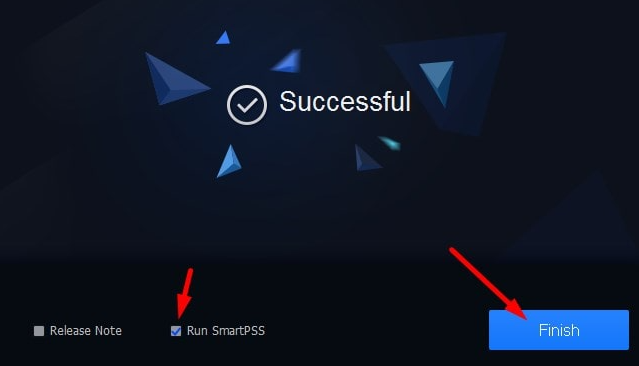
Bước 6: Khi mở phần mềm lên thì nó sẽ yêu cầu các bạn cài đặt mật khẩu. Việc này giúp chúng ta không bị xem trộm dữ liệu khi dùng chung máy tính với người khác.
Như vậy là các bạn đã cài đặt xong phần mềm này rồi.
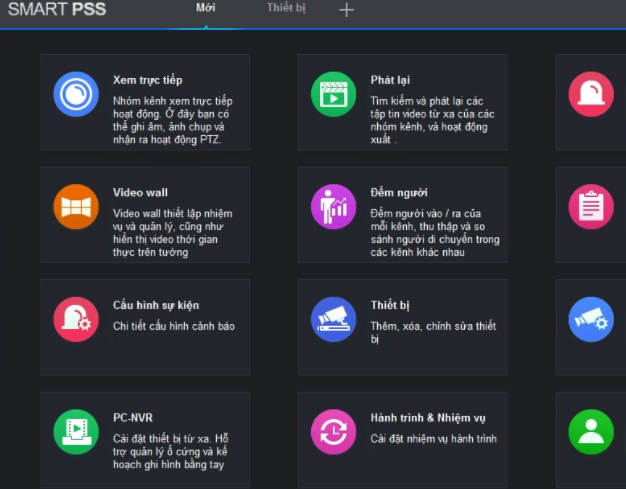
2. Hướng dẫn sử dụng phần mềm Smart PSS để xem camera Dahua trên máy tính
Bước 1: Khi mở phần mềm lên bạn chọn vào mục Thiết Bị. Mục này cho phép bạn thêm camera, chỉnh sửa và xóa camera của bạn. Nếu bạn mở phần mềm lên mà không hiện mục này thì nhấn dấu “cộng” ở tab trên cùng màn hình nhé.
Bước 2: Trong mục thiết bị thì chọn vào mục Thêm
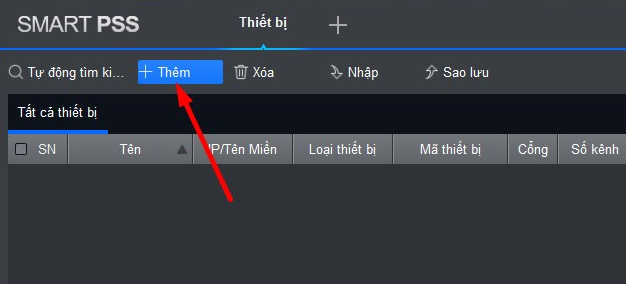
Đến đây sẽ hiện ra giao diện. ở đây bạn có thể thêm IP/tên miền hoặc P2P.
Cấu hình xem camera Dahua bằng tên miền:
- Tên thiết bị: Điền tên mà bạn muốn cài đặt.
- Phương pháp thêm: Chọn IP/Miền.
- IP/Tên miền: Điền IP camera haowjc tên miền camera vào đây. Nếu chưa có tên miền các bạn có thể mua 1 cái để dùng.
- Cổng: Thường mặc định là 37777.
- Tên nhóm: Nếu bạn có nhiều camera thì nên tạo một nhóm rồi thêm camera vào nhóm tùy nhu cầu của bạn.
- Tên người dùng: Điền tên đăng nhập của đầu ghi hoặc camera.
- Mật khẩu: Điền mật khẩu của đầu ghi hoặc camera.
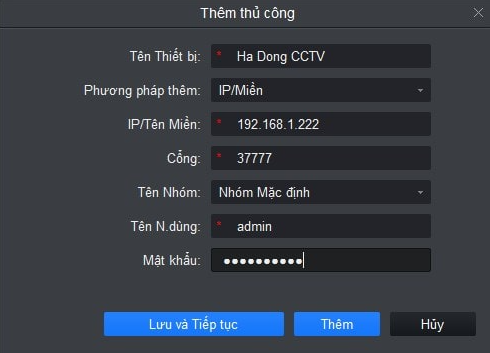
Cấu hình xem camera Dahua bằng P2P
Để có thể xem camera Dahua trên máy tính bằng P2P thì bạn cần kích hoạt chức năng P2P trên đầu thu Dahua bằng cách Login vào đầu ghi hoặc camera Dahua và chọn phần Network P2P cuối cùng nhấn vào ô Kích hoạt.
Nếu đã nhấn kích hoạt mà hiện trạng thái ngoại tuyến thì nháy vào mục UPnP và nhấn chọn kích hoạt lại nhé. Khi đó sẽ chuyển sang trạng thái trực tuyến.
Điền các thông tin bên dưới:
- Tên thiết bị: điền tên mà bạn muốn đặt.
- Phương pháp thêm: SN.
- SN: Gõ số Serial Number camera hoặc đầu ghi. Thường được in dưới đầu ghi hoặc camera IP.
- Tên nhóm: Nếu bạn có nhiều camera thì nên tạo một nhóm rồi thêm camera vào nhóm tùy nhu cầu của bạn.
- Tên người dùng: Điền tên đăng nhập của đầu ghi hoặc camera.
- Mật khẩu: Điền mật khẩu của đầu ghi hoặc camera.
Nhấn Thêm để hoàn thành
Bước 3: Nếu đã điền đúng thông tin bên trên thì sẽ báo trạng thái Trực Tuyến thì chúng ta đã them camera thành công vào phần mềm. Còn báo Offline thì phải xem lại đẻ biết sai ở đâu và sửa lại cho đúng.
Nếu báo Ngoại Tuyến thì kích vào biểu tượng “Cây Bút” trong tab vận hành để chỉnh lại hoặc nhấn vào “Thùng Rác” để xóa đi rồi thêm lại.
Như vậy chúng ta đã thêm xong camera hoặc đầu thu camera Dahua vào phần mềm rồi.
3. Xem camera Dahua trực tiếp trên Smart PSS
- Bước 1: Trở lại menu và chọn xem trực tiếp
- Bước 2: Trong mục này chúng ta thêm thành công ở phần camera thì trong mực xem trực tiếp nó sẽ hiện tất cả các camera để chúng ta xem.
Lần đầu mở màn hình sẽ hơi bị méo vì video sẽ tự động để ở chế độ 1:1. Tùy vào màn hình nhà bạn mà sẽ lựa chọn chế độ xem phù hợp.
Sau khi bạn chỉnh chế độ phù hợp thì hình ảnh hiện lên rất rõ nét và đẹp không bị mờ nhé.
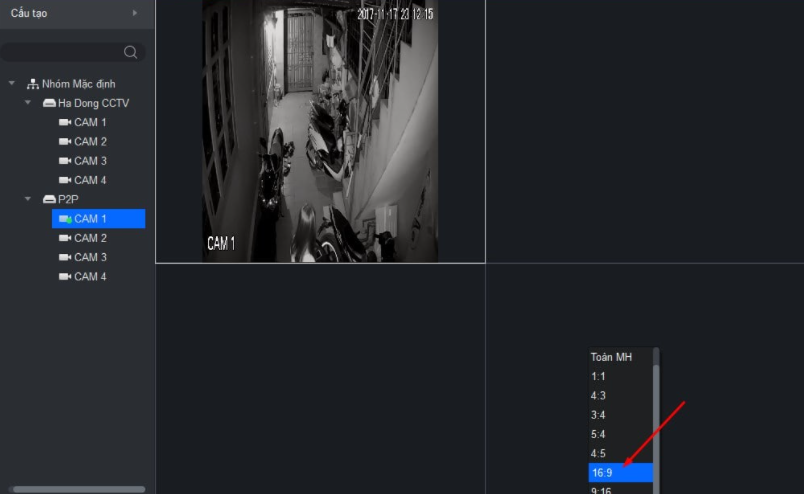
4. Xem lại camera Dahua bằng phần mềm trên máy tính
Bước 1: Trở lại menu chính và chọn lại xem trực tiếp.
Bước 2: Tab hiện ra và làm lần lượt các bước sau để xem lại
- Thẻ thiết bị chúng ta chọn vào camera mà bạn muốn xem.
- Kiểu ghi: Ta chọn vào mọi bản ghi
- Kiểu luồng: Chọn luồng chính camera vì làm vậy sẽ có độ phân giải cao, luồng phụ sẽ có độ phân giải thấp tuy nhiên sẽ nhanh và không bị lag.
- Thời gian: Chúng ta chọn ngày/ giờ bắt đầu tới ngày/ giờ kết thúc.
Xong nhấn tìm là xong.
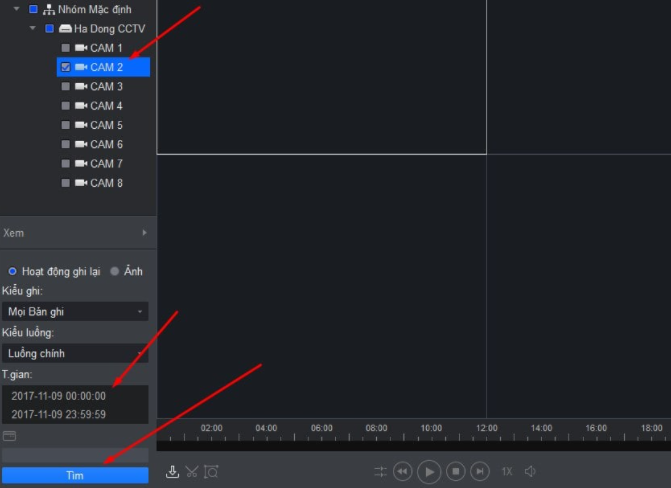
Bước 3: Sau khi tìm ta sẽ thấy 1 vạch màu xanh lá cây, đây là đoạn hiển thị thời gian theo giờ.
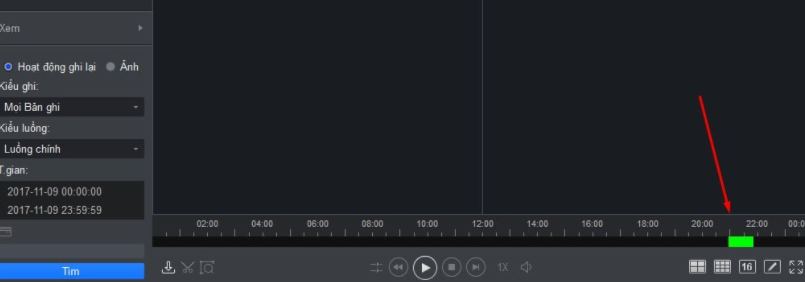
Bước 4: Rê chuột vào ô màu xanh và kích xem lại hoặc có thể nhấn nút play để xem lại video này. Bạn có thể dùng thanh trượt ở dưới để tua đi, tốc độ nhanh chậm, tùy chỉnh âm thanh theo ý mình và cũng có thể cùng xem nhiều camera một lúc.
Qua bài viết trên thì Giaiphapcamera cũng đã tổng hợp lại cách cài đặt và sử dụng phần mềm xem camera Dahua trên máy tính đồng thời cũng hướng dẫn bạn cách xem trực tuyến cũng như xem lại camera trên máy tính của mình.
Hy vọng qua bài viết này bạn có thể biết cách sử dụng phần mềm xem camera Dahua trên máy tính của mình một cách hiệu quả và đạt hiệu suất tốt nhất. Chúc các bạn thành công.
Nếu có ý kiến đóng góp gì để Giaiphapcamera ngày càng hoàn thiện hơn thì vui lòng để lại bình luận dưới phần comment nhé. Cảm ơn các bạn.
